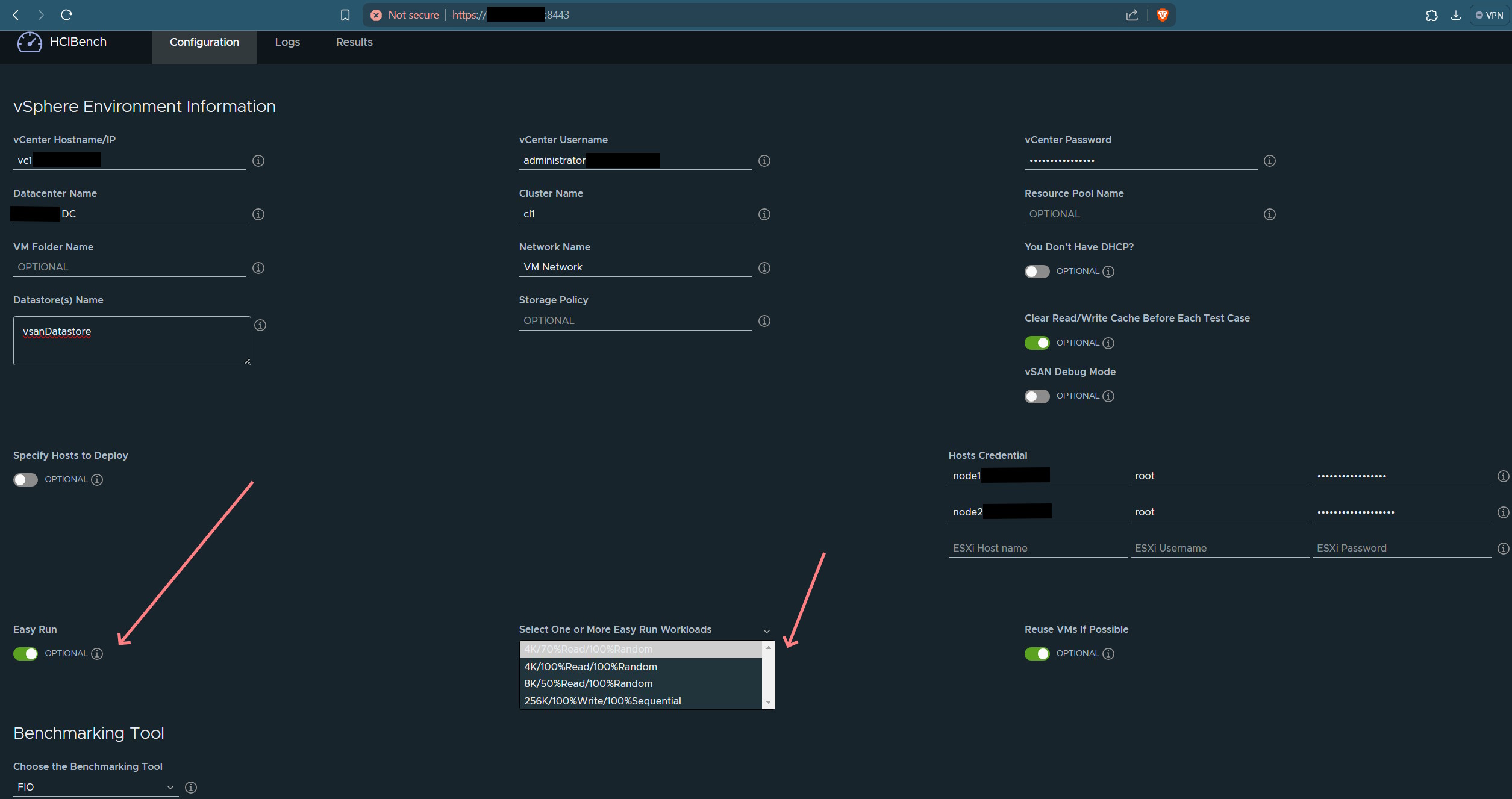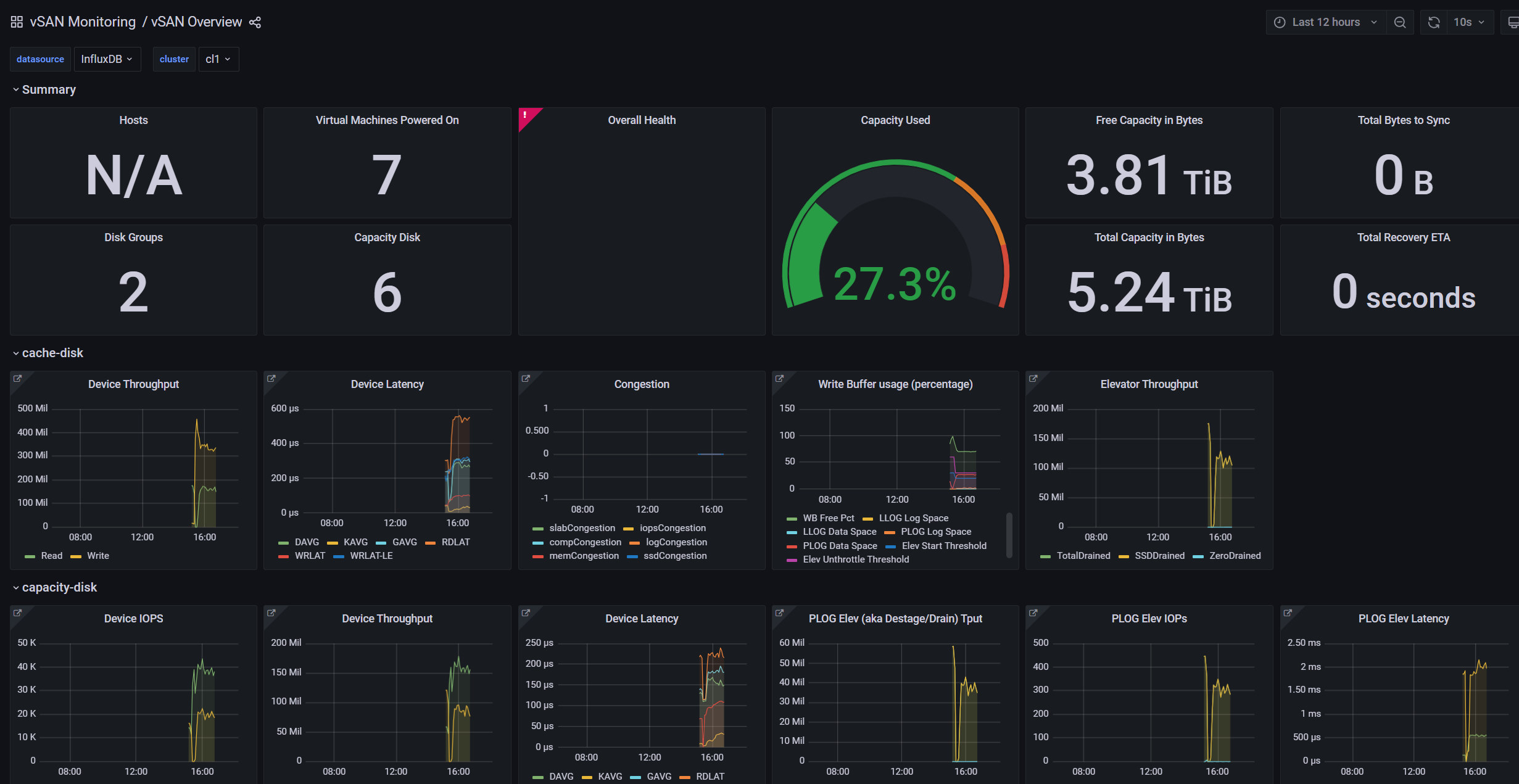Тестирование производительности с HCI Bench
Существует специальное решение для тестирования производительности гиперконвергентных кластеров и vSAN на основе ОС Photon. Данное решение представляет собой виртуальную машину (OVA), которую необходимо развернуть либо внутри тестируемого кластера, либо в рамках какого-либо внешнего кластера. Также подходит вариант с развёртыванием на VMWare Workstation.
Страница проекта: https://github.com/vmware-labs/hci-benchmark-appliance
Качаем OVA-файл и открываем в VMWare Workstation для импорта машины.
Теоретически, решение требует наличие двух сетей: сети управления и сети виртуальных машин. На практике, в целях бенчмаркинга, мы сможем обойтись одной, если тестовые виртуальные машины, которые будет генерировать HCIBench, приемлемо разместить в management-сети. В этом случае - можно назначить два интерфейса из одной и той же management-сети.
После развёртывания виртуальной машины - можно сначала залогиниться в консоль управления VM под учётными данными, указанными при импорте, и запустить ifconfig, затем уже заходить в интерфейс управления следующим образом, используя те же учётные данные:
https://IP:8443/
Теперь нам необходимо в обязательном порядке заполнить все поля, которые не отмечены маркером OPTIONAL, чтобы начать тестирование.
Нам потребуется указать администратора vCenter, имя датацентра, кластера, датастора, сеть виртуальных машин (в которых бенчмарк будет разворачивать тестовые VM), движок бенчмарка (к примеру, FIO), а также другие параметры.
Для того, чтобы выбрать готовый профиль тестирования - отмечаем опцию Easy Run и выбираем подходящий workload. К примеру, классический 70% reads / 30% writes.
Пример работающей конфигурации HCI Bench.
В процессе настройки можно сохранить конфигурацию, выбрав опцию Save Config. Перед запуском проверяем - всё ли хорошо с конфигурацией, сделав Validate Config. Если всё ОК - можно стартовать тестирование.
Тестирование может занимать до нескольких часов. Во время тестирования создаются виртуальные машины, прогревается кеш в случае его наличия. Когда тестирование перейдёт в активную фазу - в окне теста появятся ссылки на дашборды Graphana, где можно в реальном времени будет наблюдать различные графики.
После завершения тестирования - нажимаем Save Results и скачиваем архив с результатами теста.
В инструкции HCI Bench хорошо описано - как настраивать, тестировать и интерпретировать показатели системы.